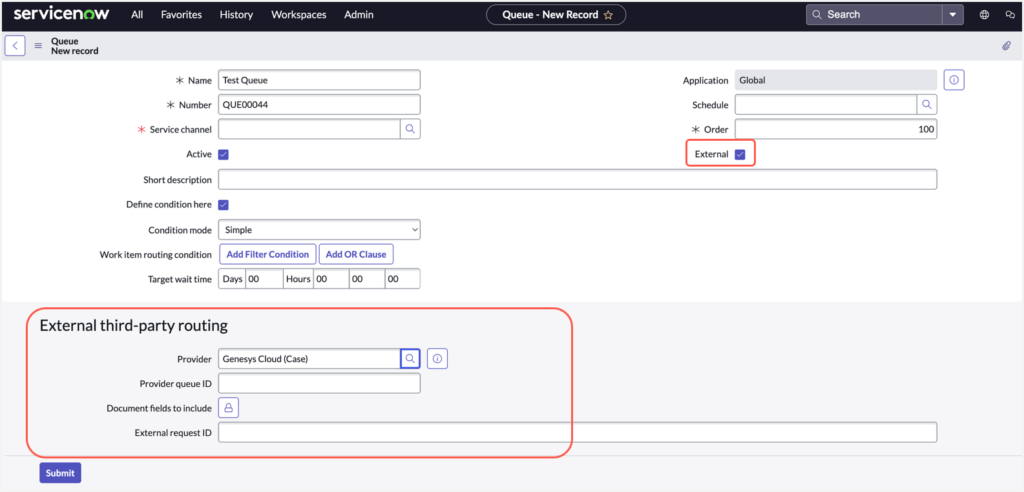ServiceNow에서 케이스 할당을 위한 라우팅 설정
- Genesys Cloud 조직의 Work Automation Add-on이 포함된 Genesys Cloud CX 1, Genesys Cloud CX 2 또는 Genesys Cloud CX 3 라이선스.
- ServiceNow에서 Genesys 애플리케이션 버전 1.1.0 이상에서 Unified Experience를 설치하고 구성합니다.
Genesys의 통합된 경험과 ServiceNow의 사례 라우팅 기능을 통해 고객 문제와 서비스 요청이 자동으로 적절한 상담원이나 대기열로 전달되고 작업 항목 자동화는 비즈니스에서 정의한 규칙과 우선순위에 따라 관리됩니다. ServiceNow는 할당 규칙, 기술 기반 매칭, 고급 작업 할당(AWA)을 사용하여 케이스 유형, 우선순위, 제품, 고객 계정, 상담원 가용성 등의 요소에 따라 케이스를 할당하는 옵션도 제공합니다.
ServiceNow에서 라우팅된 사례를 처리하려면 Genesys Cloud에 작업 자동화를 추가하세요. 작업 자동화의 기본 구성에는 작업 자동화를 위한 사용자 정의 속성 생성, 작업 빈 생성, 작업 유형 정의가 포함됩니다.
ServiceNow에서 케이스를 라우팅하기 위한 작업 항목을 정의하는 스키마에 다음 두 가지 속성을 추가합니다.
sn_case_idsn_work_item_id
작업 자동화를 위한 사용자 정의 속성 생성
- 딸깍 하는 소리 관리자.
- 아래에 작업 자동화 , 클릭 사용자 정의 속성 .
- 딸깍 하는 소리 메뉴 > 관현악법 > 작업 자동화 > 사용자 정의 속성 .
- 딸깍 하는 소리 스키마를 생성합니다.
- 스키마에 대해 다음 세부정보를 입력합니다.
- 스키마에 대한 고유 이름
- 작업 유형을 정의하는 설명
- 딸깍 하는 소리 사용자 정의 속성 추가 .
- 지정된 필드 유형과 필드 길이를 사용하여 다음 두 가지 속성을 추가합니다.
속성 필드 유형 필드의 길이 sn_case_id작은 텍스트 필드 최소 길이: 0
최대 길이: 100sn_work_item_id작은 텍스트 필드 최소 길이: 0
최대 길이: 100 - 딸깍 하는 소리 구하다.
워크빈 만들기
작업함은 비동기 저장소입니다 어떤 부문에 속하는 지역. 작업 항목은 작업함에 저장됩니다.
- 딸깍 하는 소리 관리자.
- 아래에 작업 자동화 , 클릭 작업대 . 작업창 대시보드가 열립니다.
- 딸깍 하는 소리 메뉴 > 관현악법 > 작업 자동화 > 작업대 . 작업창 대시보드가 열립니다.
- 딸깍 하는 소리 새 워크빈 생성 .
- 다음 세부정보를 입력하세요.
- 이름 – 작업함의 고유한 이름입니다.
- 설명 – 작업 빈에 있는 작업 항목의 특성을 설명하는 설명입니다.
- 분할 – 작업 공간이 속해야 하는 부서를 선택하세요. 작업 공간의 구분을 한 번 설정하면 변경할 수 없습니다.
- 딸깍 하는 소리 구하다.
작업 유형 정의
처리하고 올바른 대기열이나 상담원에게 전달해야 하는 사례 세부 정보는 작업 유형에 정의되어 있습니다.
- 딸깍 하는 소리 관리자.
- 아래에 작업 자동화 , 클릭 작업 유형 . 작업 유형 대시보드가 열립니다. .
- 딸깍 하는 소리 메뉴 > 관현악법 > 작업 자동화 > 작업 유형 . 작업 유형 대시보드가 열립니다.
- 딸깍 하는 소리 새 작업 유형 만들기 .
- 다음 세부정보를 입력하세요.
- 이름 – 작업 유형에 대한 고유한 이름입니다.
- 설명 – 설명 작업 유형의 목적을 가장 잘 설명합니다. .
- 작업대 – 기존 작업 영역과 부서를 선택하거나 새 작업 영역을 만듭니다.
- 딸깍 하는 소리 구하다.
다음 작업 유형 설정을 수정할 수 있습니다.
- 속성 – 작업 유형에 대한 스키마를 선택합니다. ServiceNow에 대한 사용자 지정 특성으로 만든 스키마를 선택합니다.
- 라우팅 – 특정 작업 유형의 사례를 정의된 대기열로 라우팅하도록 라우팅을 활성화합니다.
- 규칙 – 작업 항목의 작업을 자동화하려면 작업 유형에 대한 규칙을 만들고 Architect에서 작업 유형을 작업 항목 흐름과 연결합니다.
작업 유형 ID 가져오기
ServiceNow에서 큐의 외부 라우팅을 설정하려면 작업 유형 ID가 필요합니다. Genesys Cloud에서 작업 유형 ID를 가져오려면:
- 딸깍 하는 소리 관리자.
- 아래에 작업 자동화 , 클릭 작업 유형 . 작업 유형 대시보드가 열립니다.
- 딸깍 하는 소리 메뉴 > 관현악법 > 작업 자동화 > 작업 유형 . 작업 유형 대시보드가 열립니다.
- ID를 가져오려는 작업 유형을 선택하세요.
- 브라우저 주소창에서 URL을 살펴보세요. URL 형식은 다음과 같습니다.
https://<Genesys_Cloud_region>.com/directory/#/admin/worktypes/37a4152c-xxxx-42a3-91e1-xxxxa930473a/summary
- 고유한 문자열인 작업 유형 ID를 찾습니다. 예를 들어, 37a4152c-xxxx-42a3-91e1-xxxxa930473a는 지정된 URL의 작업 유형 ID입니다.
자세한 내용은 다음을 참조하세요. 작업 유형 정의 .
Genesys의 Unified Experience와 ServiceNow 통합을 통해 관리자는 이제 ServiceNow에서 대기열을 생성하여 외부에서 Genesys Cloud로 라우팅할 수 있습니다. 당신이 때 대기열을 생성하다 ServiceNow에서 다음을 선택하세요. 외부 옵션을 선택하고 다음 정보를 입력하세요.
- 공급자 – 클릭하세요 목록을 사용하여 조회 아이콘을 선택하고 선택하세요 제네시스 클라우드(사례) 목록에서 외부 공급자를 선택합니다.
- 공급자 대기열 ID – Genesys Cloud 대기열 ID를 입력하세요. 자세한 내용은 다음을 참조하세요. Genesys Cloud에서 ServiceNow 통합에 대한 대기열 ID를 어떻게 얻을 수 있나요?
- 외부 요청 ID – Genesys Cloud에서 작업 자동화를 위해 생성한 작업 유형 ID를 입력하세요.
이러한 대기열은 여러 가지 방법으로 사례에 할당될 수 있습니다. 사례는 라우팅 조건, 할당 그룹 매핑, 선택적으로 기술이나 기타 기준에 따라 대기열에 할당됩니다.
자세한 내용은 다음을 참조하세요. Genesys와 ServiceNow의 통합 경험에 대하여 .